
सुरुमा, हामी स्पष्ट गर्दछौं कि कहिलेकाँही कनेक्टरको रूपमा माइक्रोफोनका हेडिजहरू देखा पर्दछन्। उदाहरण को लागी, सम्पर्कहरू कटौती वा धूलो पोर्ट आफैमा खस्दछ। जडानको कनेक्टर परिवर्तन गर्नुहोस्, यदि त्यहाँ यस्तो अवसर छ, र यदि यसले सहयोग गर्दैन भने, निम्न विधिहरू जान्छन्।
विधि 1: माइक्रोफोनको लाभ कम गर्दै
माइक्रोफोनको सोन्डको उपस्थितिले हार्डवेयर समस्याहरूको उपलब्धता सँधै संकेत गर्दैन। प्राय:, कारण कार्यक्रम त्रुटिहरू वा गलत सेटिंग्स हो, त्यसैले विन्डोज मार्फत समस्या समाधान गर्न को लागी, उपकरण आफैंमा ध्यान दिनुहोस्। प्राय: जसो हिंस्रदानहरू धेरै बलियो लाभको कारण देखा पर्दछन्, जसमा उपकरण असफलता दिन्छ। यो ज्यादातर माइक्रोफोनका बजेट मोडेलको लागि विशेषता हो, तर पूर्ण रूपमा छुन सक्दैन।
- "स्टार्ट" खोल्नुहोस् र "प्यारामिटरहरू" अनुप्रयोग कल गर्नुहोस्।
- यसमा, तपाईं पहिलो सेक्सनमा रुचि राख्नुहुन्छ "प्रणाली"।
- बायाँपट्टि प्यानल मार्फत, "ध्वनि" मा जानुहोस्।
- यस श्रेणीमा, आवश्यक वस्तुहरू हराइरहेका छन्, त्यसैले तपाईंले सम्बन्धित नामको रेखामा क्लिक गरेर "ध्वनि नियन्त्रण प्यानल" खोल्नु आवश्यक छ।
- नयाँ विन्डोमा, "रेकर्ड" ट्याबमा स्विच गर्नुहोस्।
- माइक्रोफोनको आइकनमा डबल क्लिक यसको गुणहरू खोल्नको लागि प्रयोग गरियो।
- "स्तरहरू" ट्याबमा जानुहोस् र न्यूनतम वा स्लाइडरको वर्तमान स्थितिबाट कम्तिमा आधा वा कम्तिमा आधा कम गर्नुहोस्।
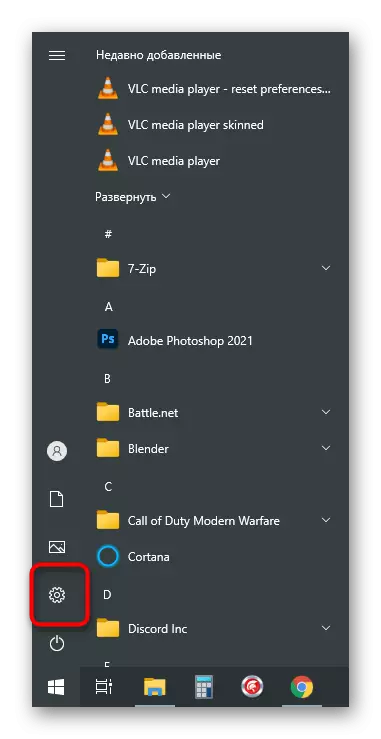
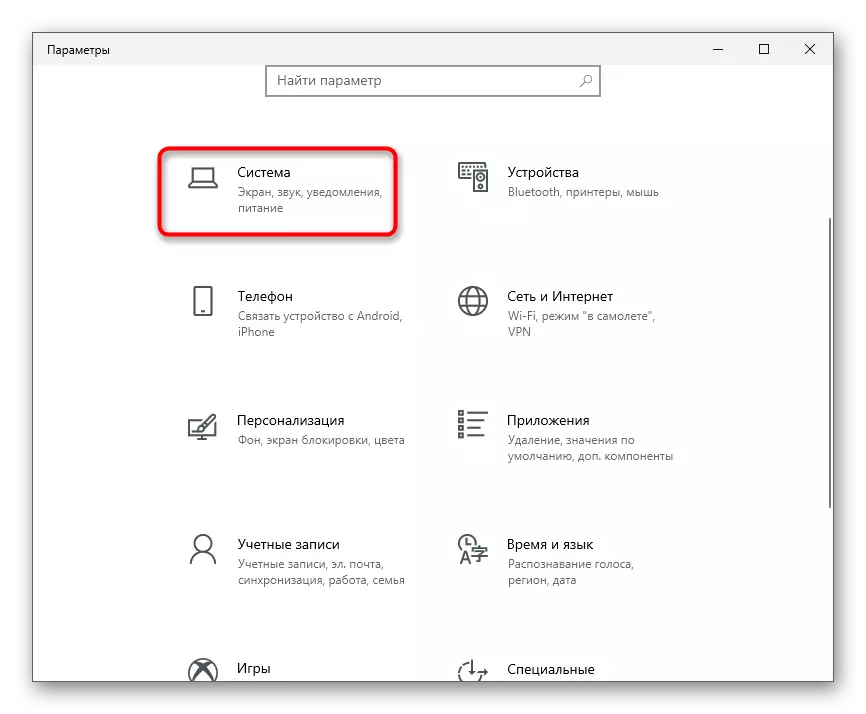
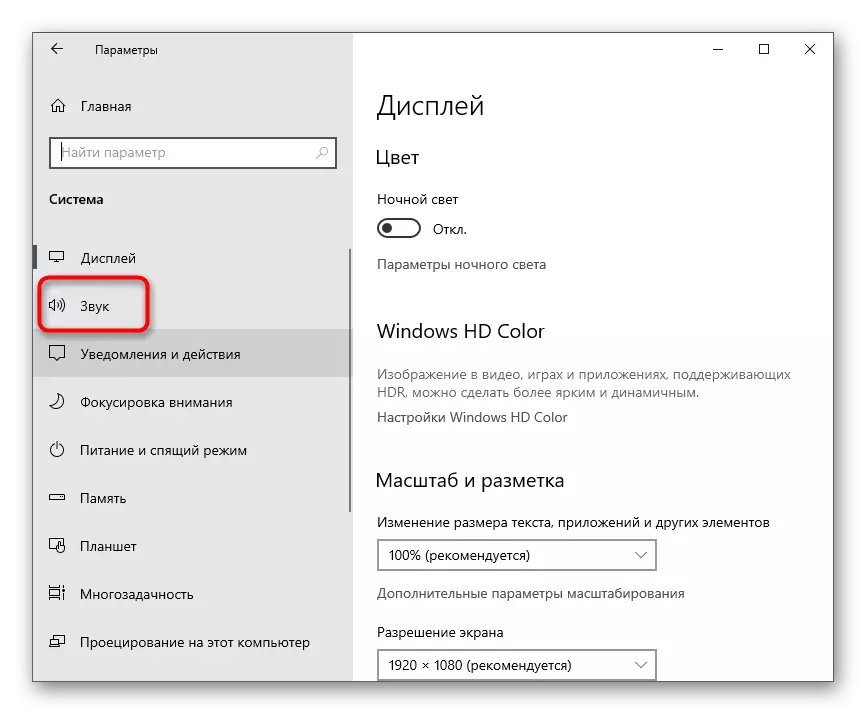
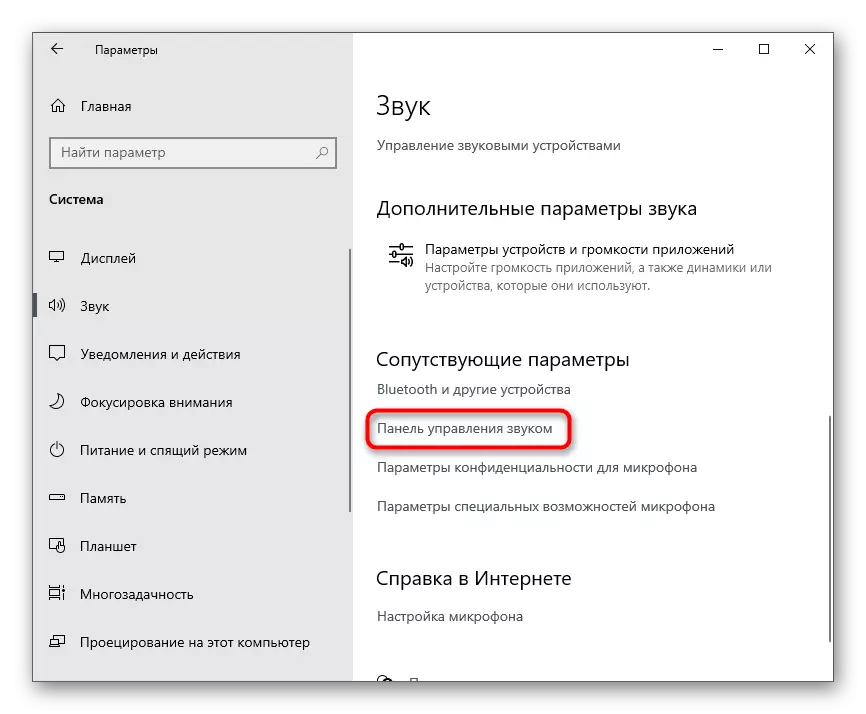
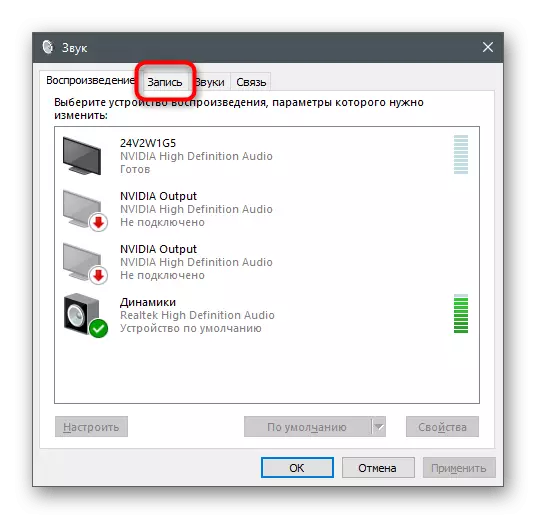
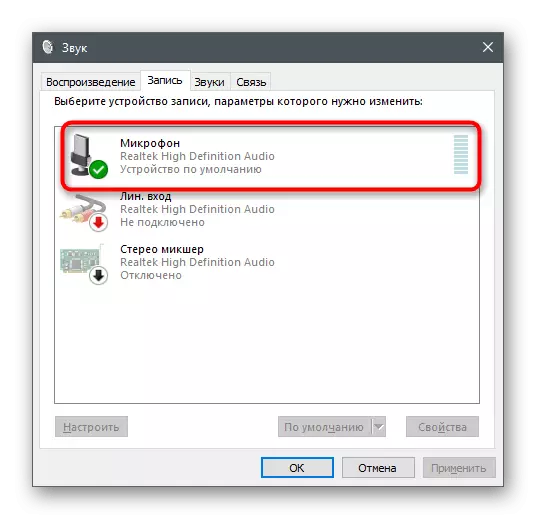
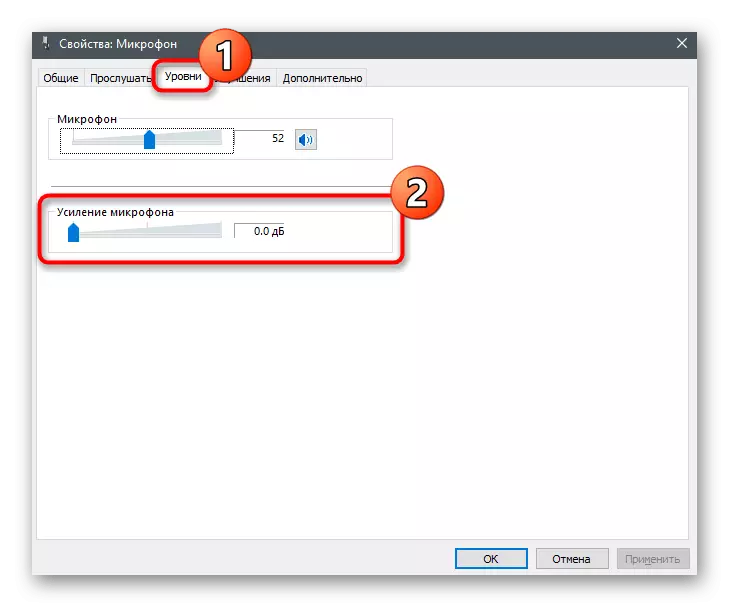
सबै परिवर्तनहरू तुरून्त आउँदछ र तिनीहरू एकसाथ जाँच गर्न सकिन्छ उपकरण वा अन्य समाधानहरूबाट निर्मित श्रवण उपकरण मार्फत। यो हाम्रो वेबसाइटमा एक अलग लेखमा विस्तृत रूपमा वर्णन गरिएको छ, जहाँ तपाईं सबै उपलब्ध माइक्रोफोन चेक विधिहरूको बारेमा जानकारी पाउनुहुनेछ।
अधिक पढ्नुहोस्: माइक्रोफोन विन्डोज 10 मा जाँच गर्नुहोस्
विधि 2: निर्माण-इन सुधारको व्यवस्थापन
यदि गरिन्छ केवल कार्यहरू उचित प्रभाव नपर्न भने यो मेनू छोड्न हतार नगर्नुहोस्, किनकि यसमा धेरै बढी प्यारामिटरहरू छन् जुन आवाजलाई असर गर्न सक्दछ। "सुधारहरू" ट्याब क्लिक गर्नुहोस् र चेकबक्सहरू जाँच गर्नुहोस् जुन चेकबक्सहरू के प्यारामिटरहरू स्थापना गरियो। यदि आवाज दमन र इको असक्षम पारिएमा, यी प्यारामिटरहरू सक्षम गर्न प्रयास गर्नुहोस्, र त्यसपछि तिनीहरूको कार्य जाँच गर्नुहोस्। ध्वनि प्रभावका साथ सम्बन्धित बाँकी सुधारहरू राम्रो विच्छेदन गरिएको छ किनकि तिनीहरू सँधै सही रूपमा कार्य गर्दैनन्।
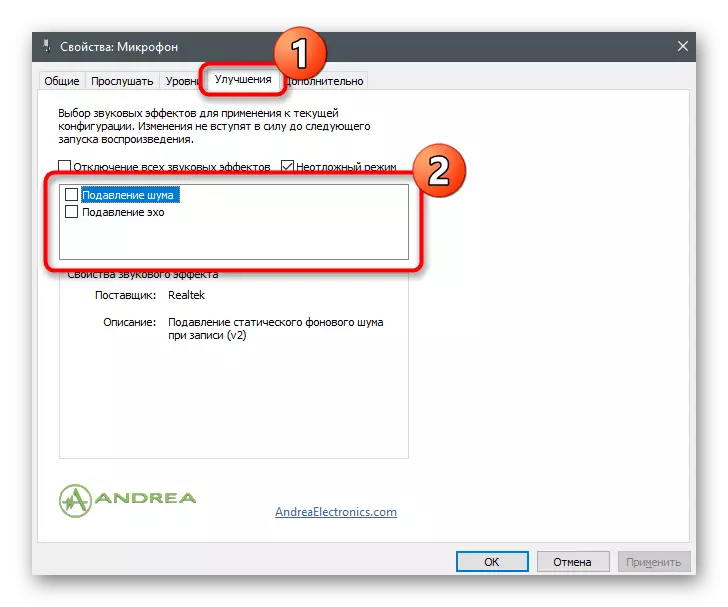
विधि:: पूर्वनिर्धारित ढाँचा परिवर्तन गर्दै
हालसम्म, अपरेटिंग प्रणालीमा माइक्रोफोन प्यारामिटरहरूको लागि निर्माणात्मक जानकारी कसरी स्थापना भएको छ भन्ने बारे कुनै सही जानकारी छ, तथापि, यो थाहा छ कि चयनित प्यारामिटरहरूले हेडिमिट देखा पर्न सक्छ। उन्नत ट्याब खोल्नुहोस् र ड्रप-डाउन सूचीबाट अर्को बिट र नमूना चयन गर्नुहोस्। कार्यको प्रभावकारिता जाँच गरेर धेरै पटक बनाउनुहोस्।
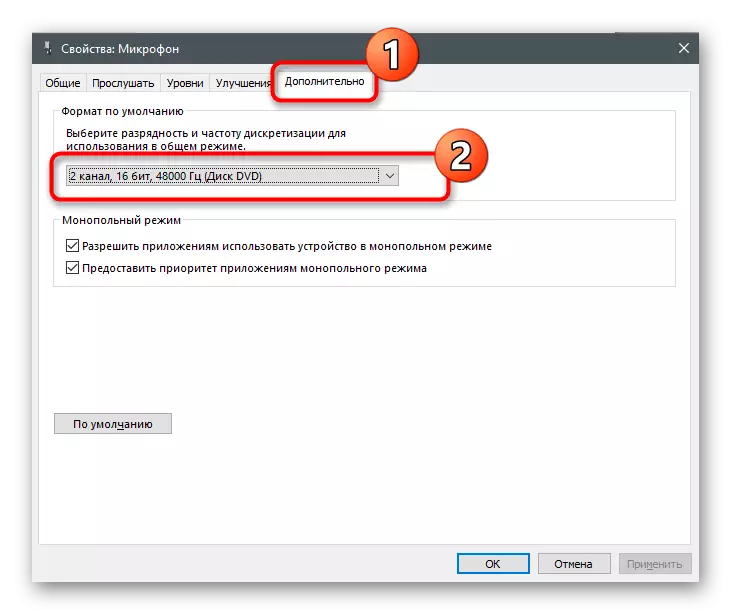
विधि :: ध्वनि एड्पाटर ड्राइभर अपडेट गर्दै
विन्डोजमा माइक्रोफोनको सञ्चालनको लागि, ध्वनि कार्ड चालक र उपकरण विकासकर्ताहरूबाट अलग सफ्टवेयर जिम्मेवार छ यदि तपाईं पेशेवर परिधि प्रयोग गर्नुहुन्छ भने। तपाईंले अपडेटहरूको उपलब्धता जाँच गर्नुपर्दछ र भर्खरको संस्करण ड्राइभर स्थापना गर्नुपर्नेछ, साथै यो प्रायः आउँदछ र माइक्रोफोन कन्फिगर गरिएको विशेष सफ्टवेयर। यसको पूर्वनिर्धारित प्यारामिटरहरू ध्वनिको गुणस्तर सुधार गर्न पर्याप्त पर्याप्त छन्, यदि मामला वास्तवमै पुरानो थियो वा हराएको ड्राइभर।
थप पढ्नुहोस्: डाउनलोड गर्नुहोस् र स्थापना अडियो ड्राइभर स्थापना गर्नुहोस्
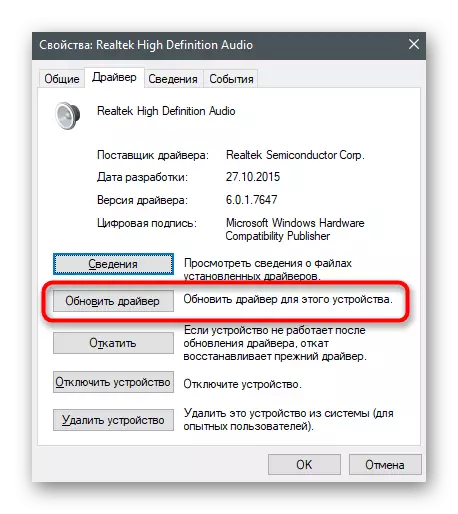
विधि :: ध्वनि व्यवस्थापन प्रबन्धक प्रयोग गर्दै
यदि हामी Reettk ध्वनी ड्राइभर को बारे मा कुरा गर्दैछौं, त्यसपछि सामान्यतया ध्वनिको ग्राफिक अनुप्रयोग तिनीहरूसँग स्थापना भएको छ। अवश्य पनि, यसले माइक्रोफोनसँग समर्थन गर्दछ र काम गर्दछ, त्यसैले यसलाई हराउन उपयोगी हुन सक्छ। यदि प्रेग्रेचर स्वचालित रूपमा सुरु हुँदैन र यसलाई फेला पार्न असफल हुन्छ भने तलका लिंकबाट निर्देशनहरू प्रयोग गर्नुहोस्।
थप पढ्नुहोस्: विन्डोज 10 मा रिभेट एचडी एचडी एचडी एचडी एचडी
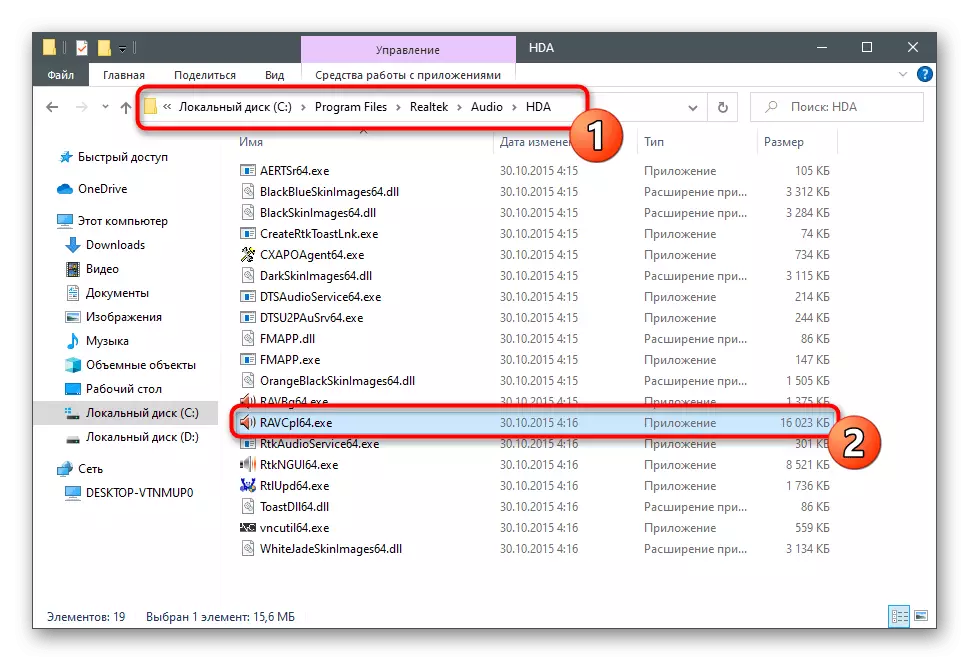
त्यस पछि, यो सफ्टवेयरको ग्राफिकल इन्टरफेसनमा धेरै कार्यहरू मात्र बाँकी रहन्छ। तिनीहरू पहिले नै उल्लेख गरिएका जस्तै छन्, तर तिनीहरू माइक्रोफोनको कार्यमा पूर्ण रूपमा भिन्न प्रभाव पार्न सक्दछन्।
- कार्यक्रममा नै, सेक्सन वा ट्याब खोल्नुहोस् "माइक्रोफोन" भनिन्छ।
- अर्को स्क्रिनशटमा हाइलाइट गरिएको बटनमा क्लिक गर्नुहोस्, जुन लाभमा जानको लागि जिम्मेवार छ।
- यसलाई न्यूनतम वा कम बिस्तारै परिणामस्वरूप परिणाम जाँच गर्दै।
- माइक्रोफोन प्रभाव ट्याब मा, हल्ला सक्रिय वा झल्काउँछ र मापदण्डहरू पहिले नै हुन् र फुफकार देखा पर्छ भने, यो तिनीहरूलाई बन्द गर्न आवश्यक छ।
- अन्तमा, "मानक ढाँचा" ट्याब जानुहोस् र नमूना फ्रिक्वेन्सी र बिट परिवर्तन गर्नुहोस् जुन विधि 3 मा उल्लेख गरिएको छ।
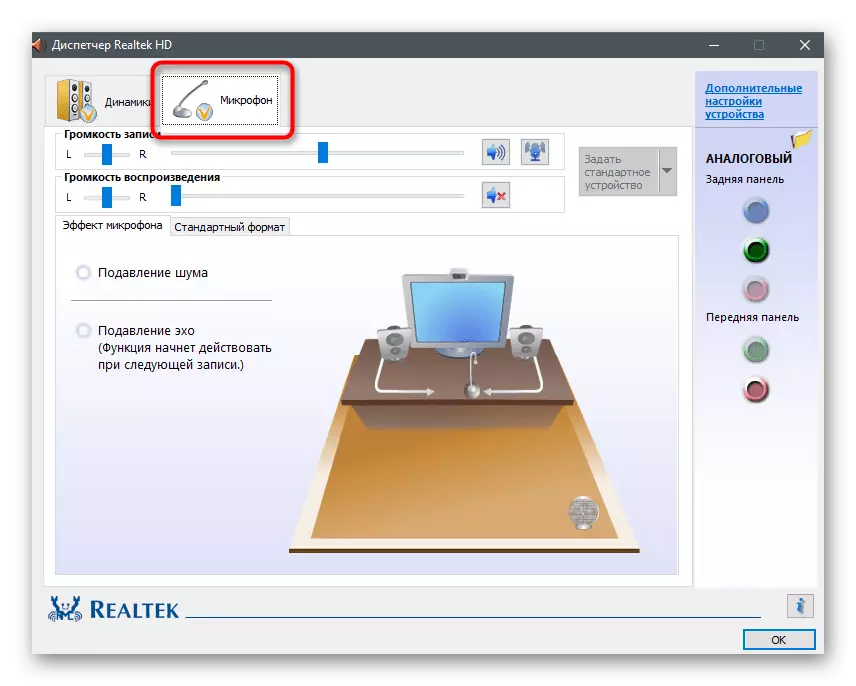
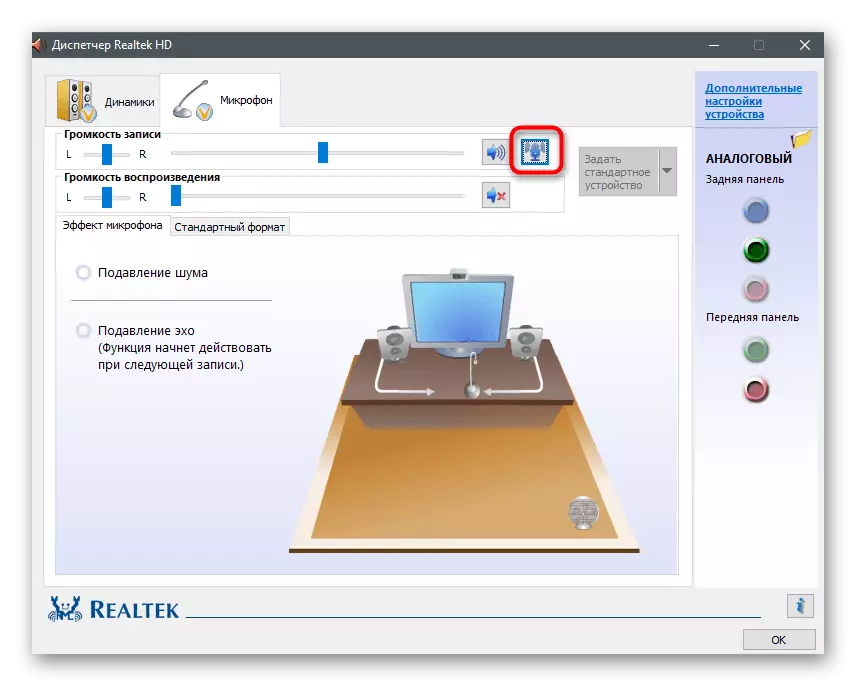
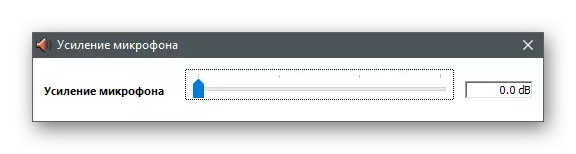
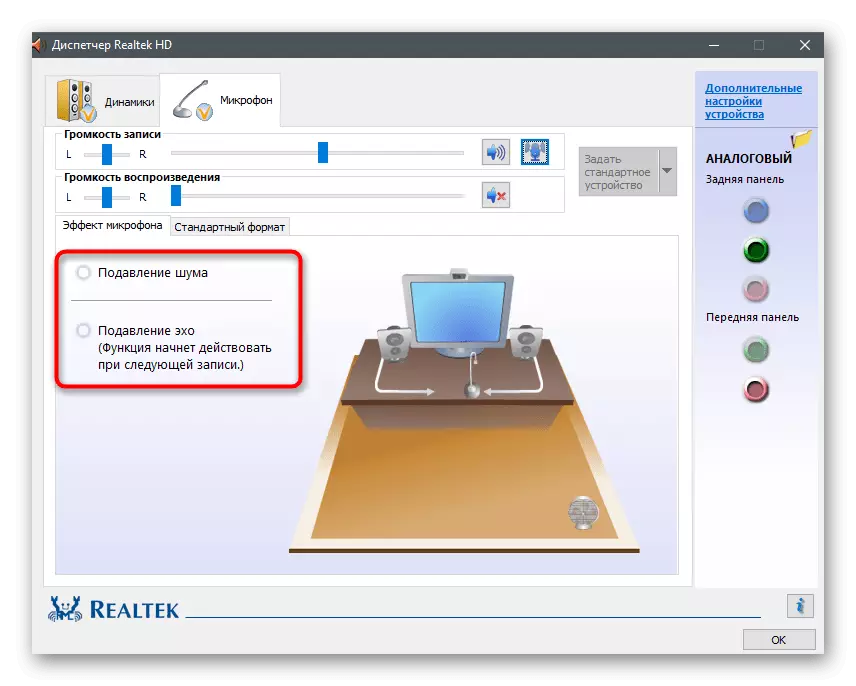
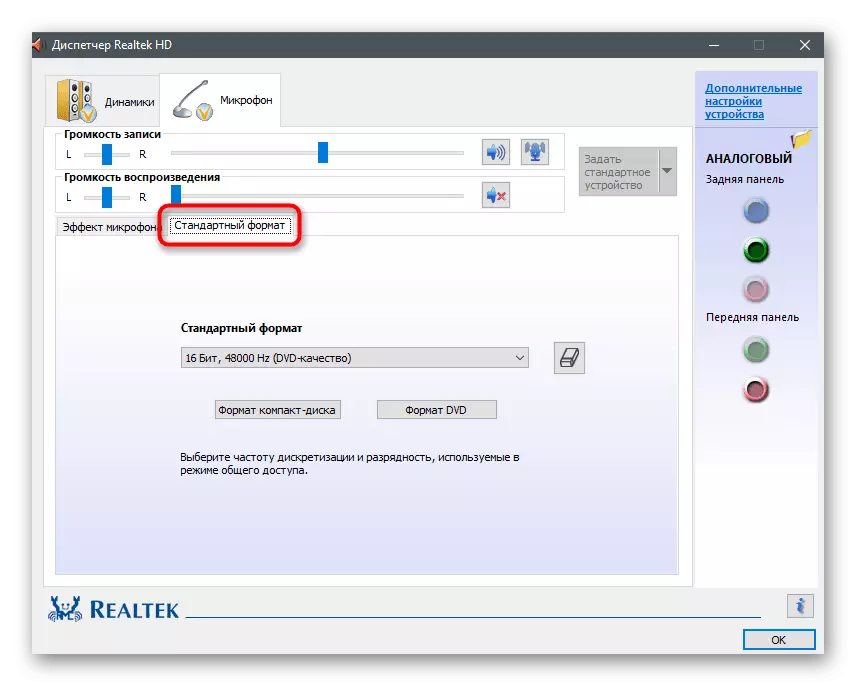
विधि :: KRISP कार्यक्रम प्रयोग गर्दै
KRISP सामग्री निर्माताहरू र साधारण प्रयोगकर्ता माइक्रोफोन को सञ्चालन सुधार कार्यहरु भेटी र सही खिचिरहेको अवधिमा यो कन्फिगर लागि विश्वव्यापी समाधान छ। Krisp एक कम्प्युटर को रूप मा दुबै एक कम्प्युटर र फारम र ओबन वा अन्य भिडियो कब्जा कार्यक्रमहरु को रूप मा उपलब्ध छ। यसलाई इनपुट उपकरणको स्पर्श हटाउन प्रयोग गर्ने प्रयास गर्नुहोस्।
आधिकारिक साइटबाट KRISP डाउनलोड गर्नुहोस्
- Krisp वेबसाइटको मुख्य पृष्ठ खोल्नुहोस् र आफैंको लागि संस्करण चयन गर्नुहोस्। यदि तपाइँ क्याप्चर प्रोग्राम प्रयोग गर्नुहुन्न भने, सामान्य डेस्कटप संस्करणलाई प्राथमिकता दिनुहोस्।
- निश्चित हुनुहोस् एक खाता सिर्जना गर्न वा गुगल मार्फत प्राधिकरण कार्यान्वयन गर्न आवश्यक छ, जस पछि डाउनलोड जारी नै हुनेछ।
- कार्यान्वयन योग्य फाईल डाउनलोड गर्दै र यसलाई सञ्चालन गर्नेको अन्त्यको आशा गर्नुहोस्।
- विन्डोमा कार्यक्रम स्थापना गर्नका लागि मानक निर्देशनहरू पालना गर्नुहोस् जुन देखा पर्दछ, र अर्को कन्फिगरेसनको लागि सुरू गर्नुहोस्।
- टास्कबरमा Krisp आइकन फेला पार्नुहोस् र ग्राफिक्स विन्डो प्रदर्शन गर्न यसमा क्लिक गर्नुहोस्। प्रोफाइलमा सिर्जना गरिएको प्रोफाइलमा प्राधिकरण बनाउनुहोस् र सुरू सेटअपमा क्लिक गर्नुहोस्।
- नियन्त्रण प्यानल यस रूप मा देखा पर्नेछ जब तपाईं अर्को स्क्रिनशट देख्नुहुन्छ। निश्चित गर्नुहोस् कि माइक्रोफोन सहि चयन गरिएको छ, त्यसपछि यसको लागि आवाज हटाउने आवाज सक्रिय गर्नुहोस्।
- ओब्स, स्काइप वा अन्य उपकरणहरू, तपाईं थप आफ्नो सेटिंग्स खोल्न आवश्यक छ, इनपुट उपकरण परिवर्तन गर्न।
- भिडियो वा आवाज रेकर्ड गर्नका लागि प्रोग्रामहरूमा, यो "अडियो" सेक्सन मार्फत गरिन्छ, जहाँ तपाईं ड्रप-डाउन सूचीबाट माइक्रोफोन निर्दिष्ट गर्न सक्नुहुनेछ।
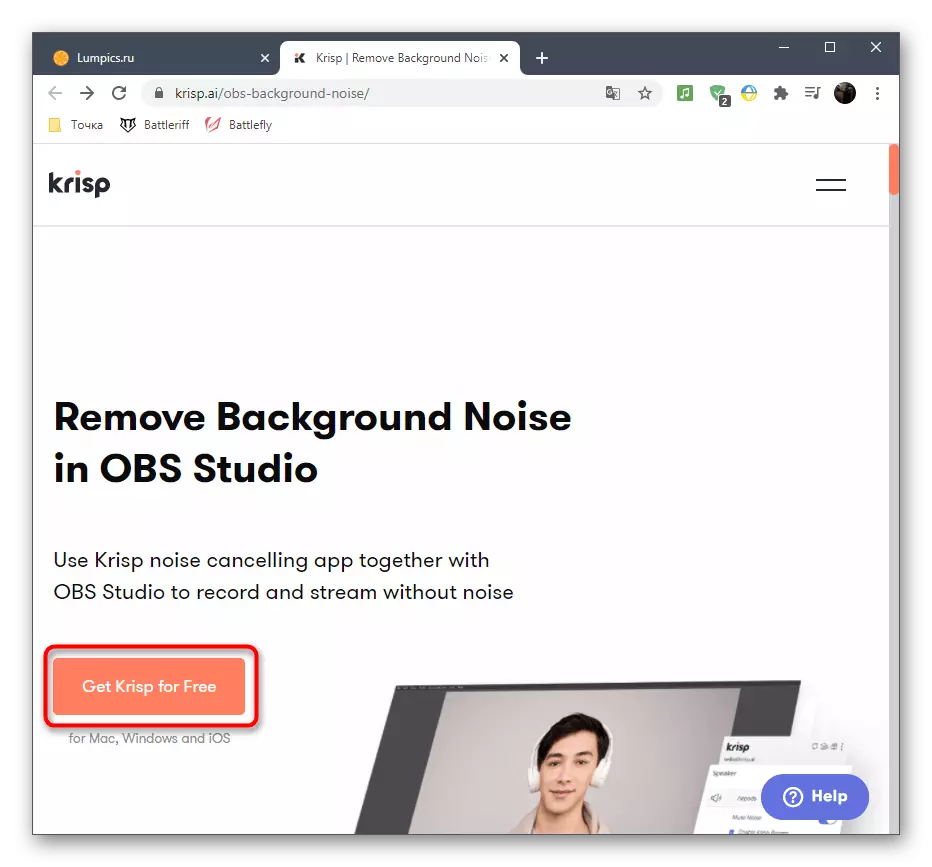
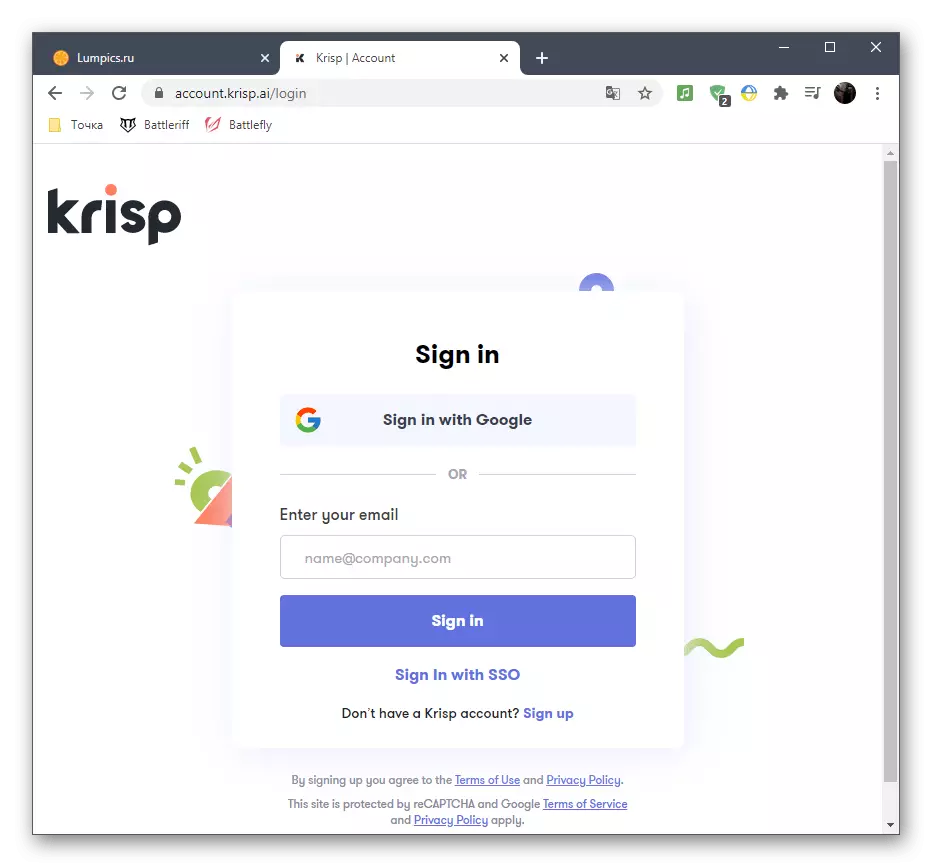
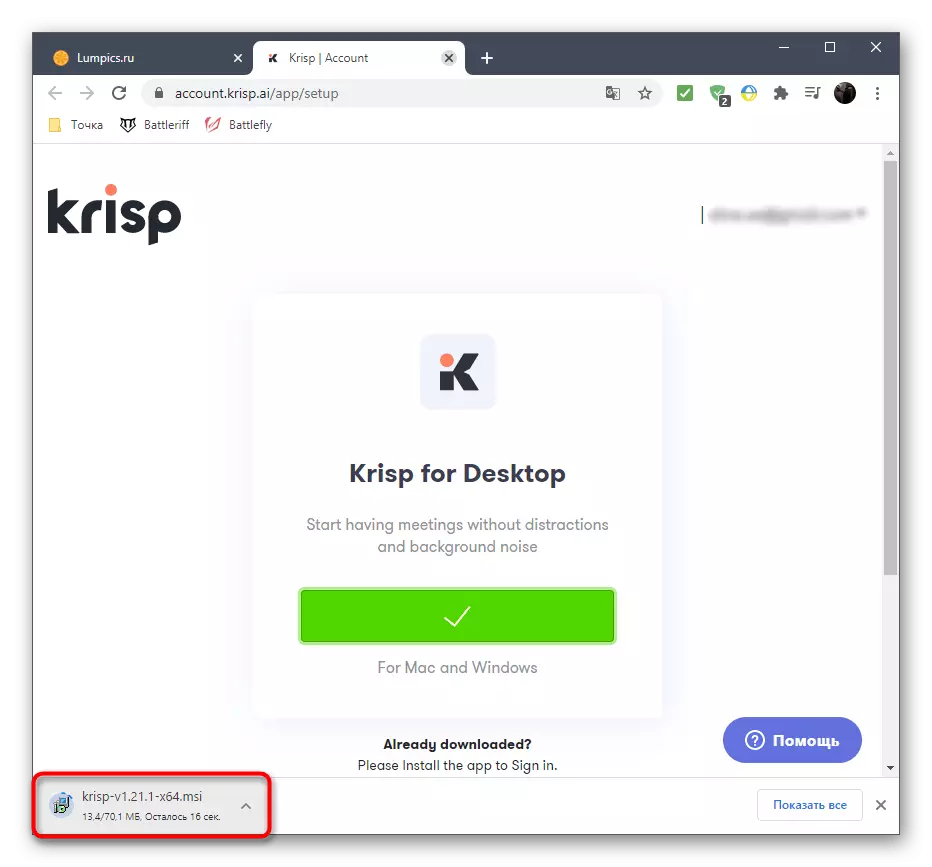
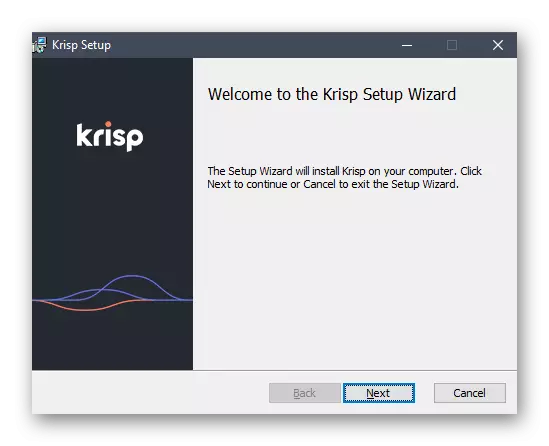

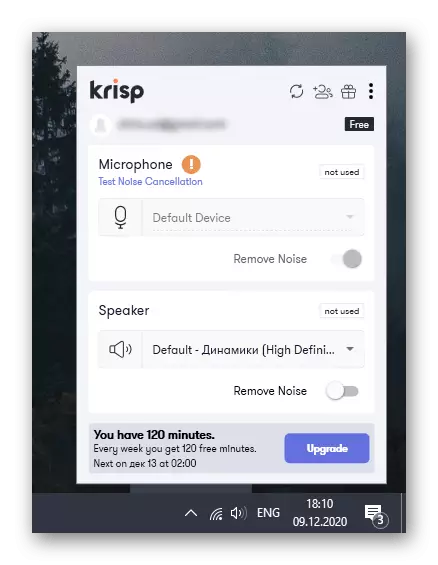
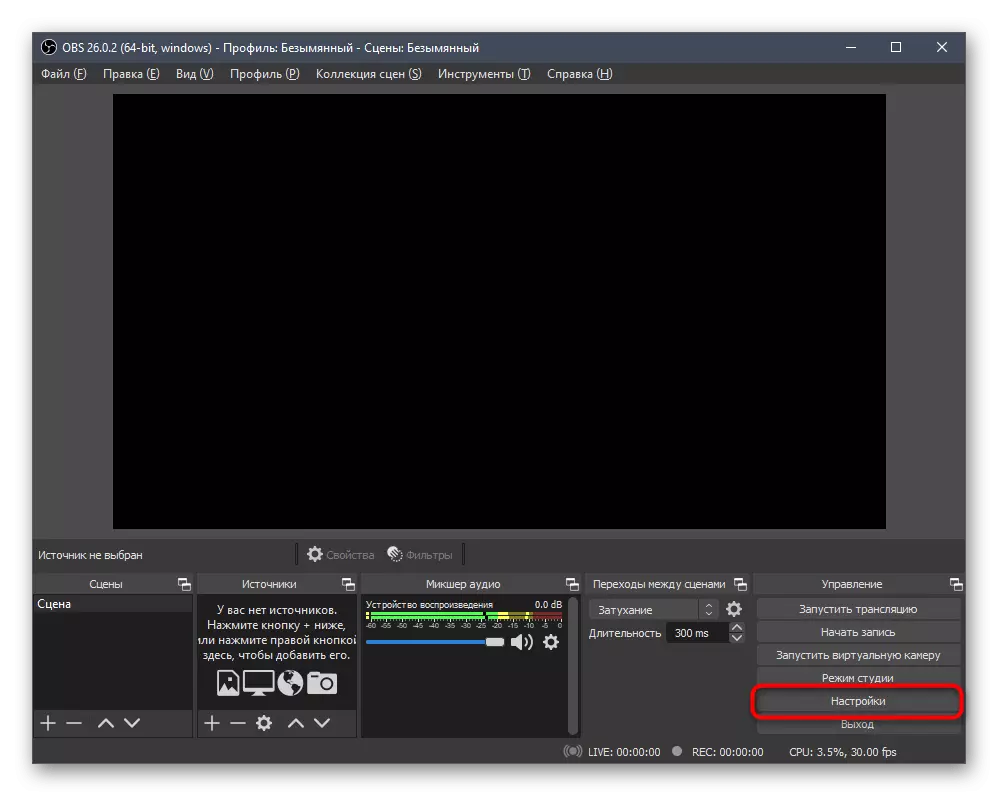
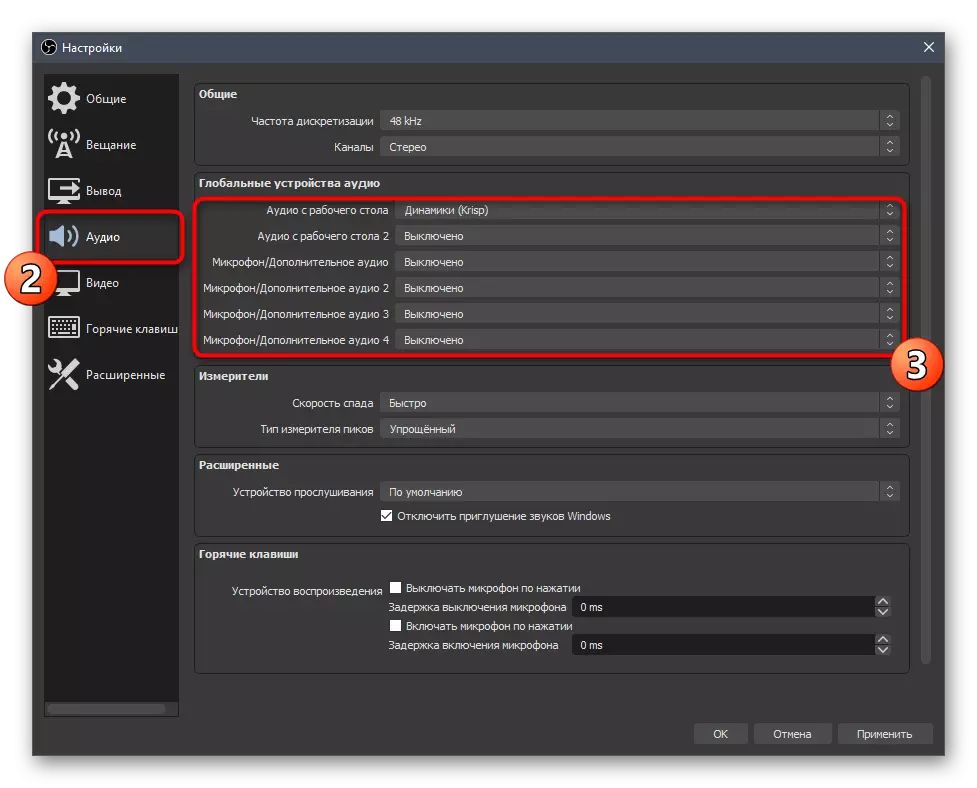
तपाईंबाट कुनै कार्य आवश्यक छैन, किनकि अरू सबै चीजहरू स्वचालित रूपमा प्रदर्शन गर्दछ। दमन र seesting एक विशेष एल्गोरिथ्ममा देखा पर्दछ यो सफ्टवेयरको लागि विशेष रूपमा यो सफ्टवेयरको लागि डिजाइन गरिएको हो, त्यसैले यसलाई यसको प्रकारको उत्तम मान्न सकिन्छ। पूरा भएपछि, सफ्टवेयर खोल्नुहोस् जुन तपाईं प्रयोग गर्नुहोस् प्रयोग गर्नुहोस् र जाँच गर्नुहोस् कि माइक्रोफोन कसरी यस समाधानको प्रशोधन गर्दै सफ्टवेयर प्रयोगको कार्यमा कत्तिको आवाज छ।
विधि :: ध्वनि + प्रोग्राम प्रयोग गर्दै
अन्तमा, हामी कार्यक्रमको बारेमा शीर्षक कार्यक्रमको बारेमा भन्नेछौं, जसले तपाईंलाई पहिले नै उपलब्ध प्रविष्टि प्रक्रिया गर्न अनुमति दिन्छ। यो दुबैलाई अलग सफ्टवेयर र विभिन्न दाईका लागि प्लग-इन लागू गर्दछ। समाप्त रेकर्डको रूपमा, एशिवलाई हटाउने क्रममा हामी कसरी छिटो सुधार गर्ने देखाउनेछौं।
आधिकारिक वेबसाइटबाट डाउनलोड डाउनलोड गर्नुहोस्
- ध्वनिसुस + फ्रिका लागि लागू हुन्छ, तर तपाईं नि: शुल्क डेमो संस्करण प्रयोग गर्न सक्नुहुनेछ।
- परीक्षण अवधिको सुरूवात पुष्टि गर्न र मार्करको साथ इच्छित अपरेटिंग प्रणालीलाई मार्क गर्न तपाईंको ईमेल ठेगाना प्रविष्ट गर्नुहोस्।
- नयाँ ट्याबमा, "सुरू परीक्षण डाउनलोड" बटन क्लिक गर्नुहोस्।
- कार्यान्वयन योग्य फाईल वा संग्रह डाउनलोड गरेपछि, यसलाई खोल्नुहोस्।
- स्थानीय भण्डारणको स्थान चयन गर्नुहोस् र स्थापना सुरू गर्न अनुमतिपत्रको नियमहरू अपनाउने पुष्टि गर्नुहोस्।
- स्थापना पूरा भएको आशा गर्नुहोस्, त्यसपछि विन्डो बन्द गर्नुहोस् र थप कार्यहरू प्रदर्शन गर्न अगाडि बढ्नुहोस्।
- ध्वनिको लागि पूर्वनिर्धारित डेस्कटपमा सर्टकट सिर्जना गर्दैन, तर सुरू गर्नका लागि कार्यकारी फाइल "सुरु" मा फेला पार्न सकिन्छ।
- कार्यक्रममा तपाईले डूरहरू देख्नुहुनेछ जुन हल्ला शोषणको प्रभावकारिता र थप प्रकार्यहरूको सक्रियताका लागि जिम्मेवार छन्। एक खेलाडी विन्डो देखा पर्दछ जुन तपाईं समाप्त भ्वाइस रेकर्ड तान्नुहुन्छ र शिफ्टहरू समायोजन गर्न थाल्नुहुन्छ, ट्र्याकिंग परिवर्तनहरू। अन्त्यमा, समाप्त रेकर्ड बचत गर्नुहोस्, यदि तपाईंले माइक्रोफोनका माथिबाट हटाउनुभयो भने।
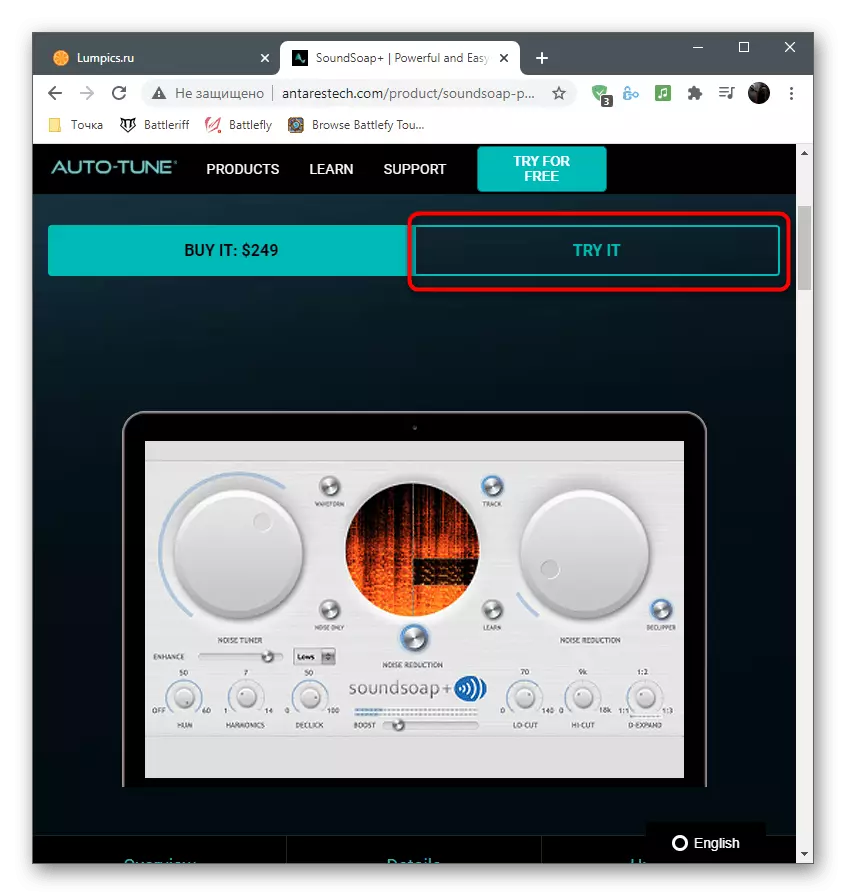
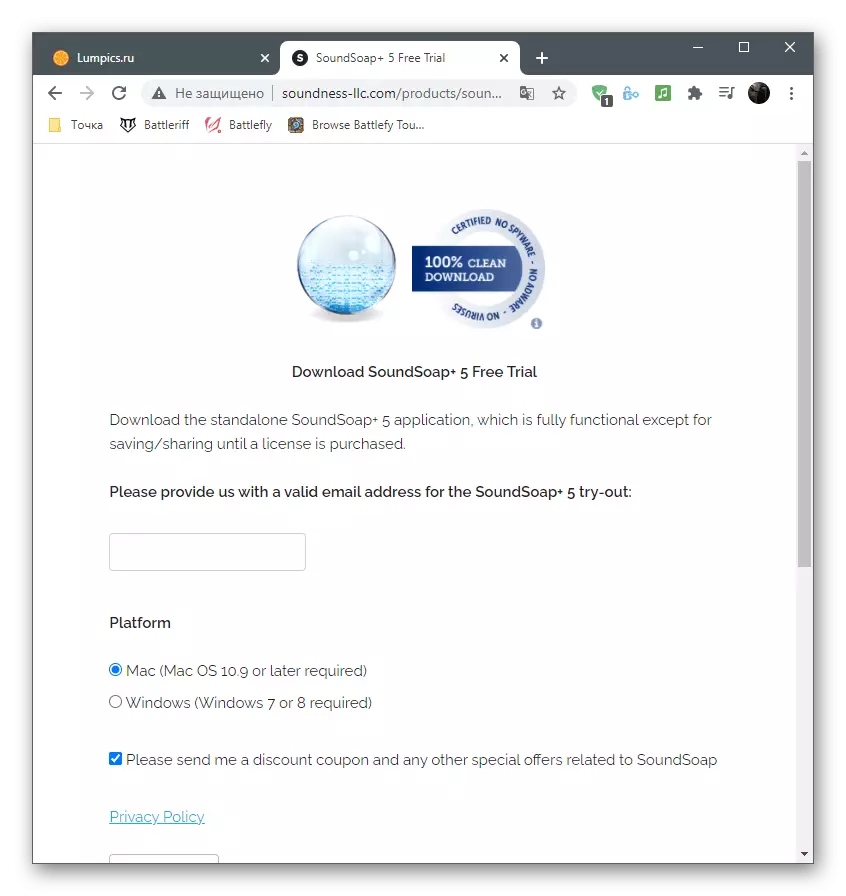
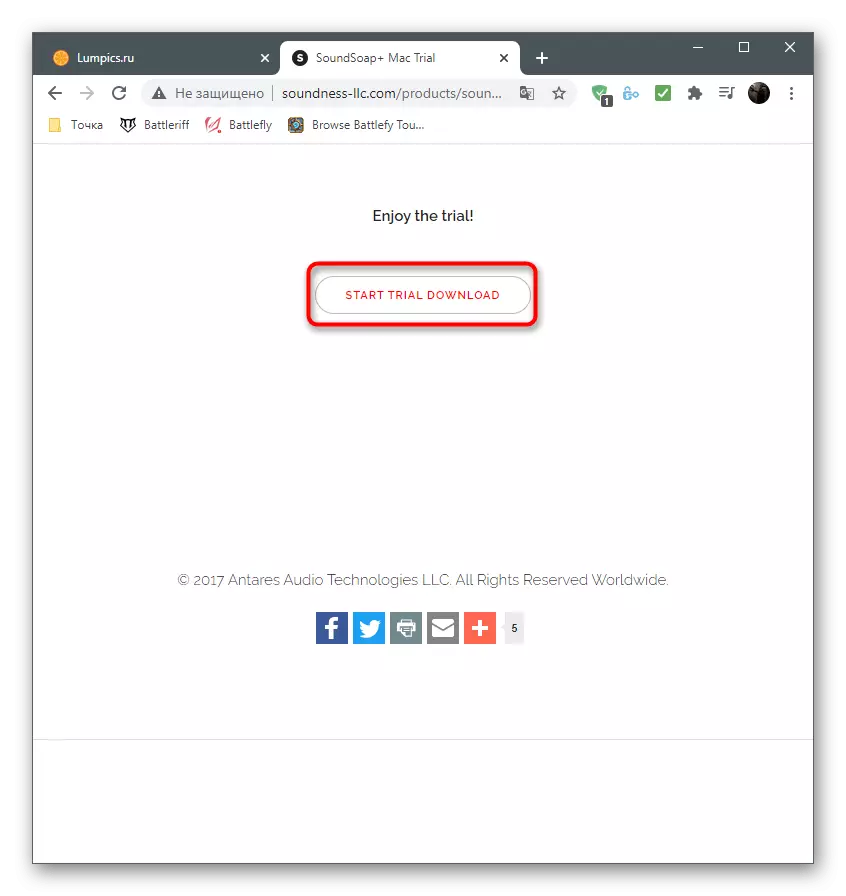
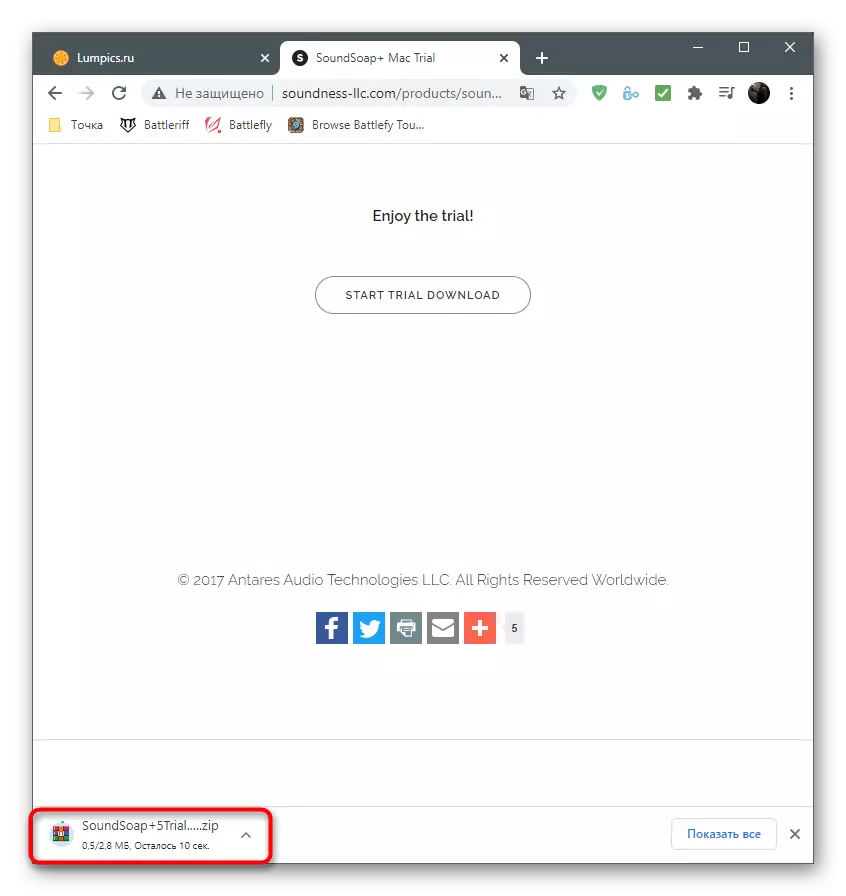
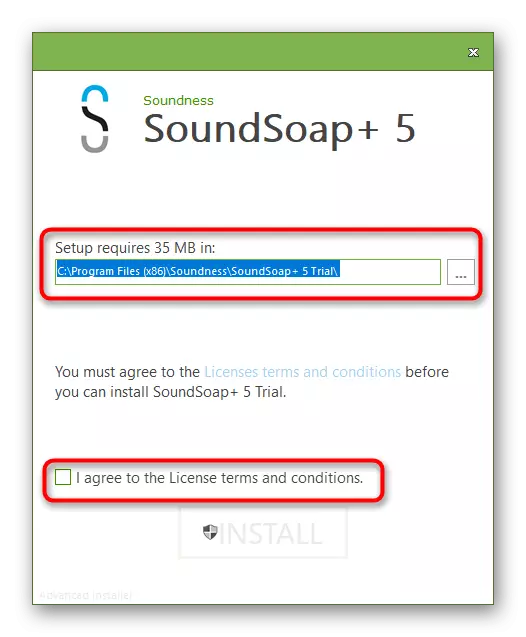
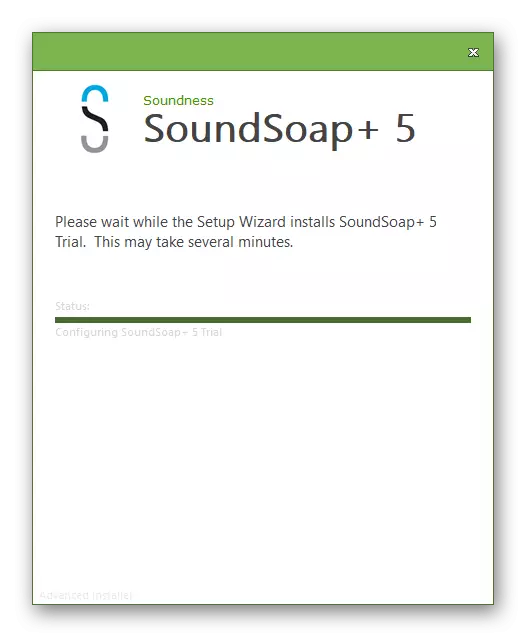
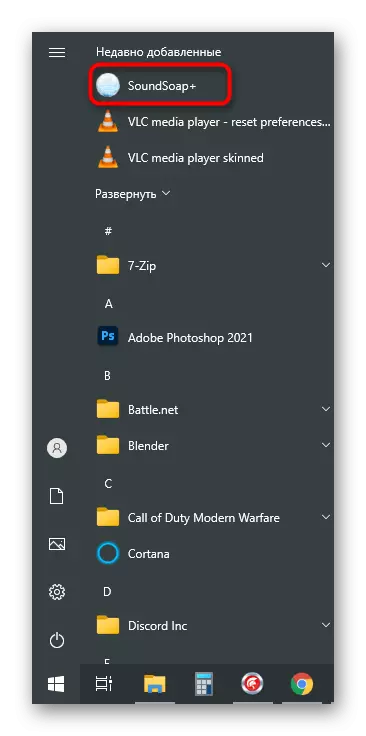
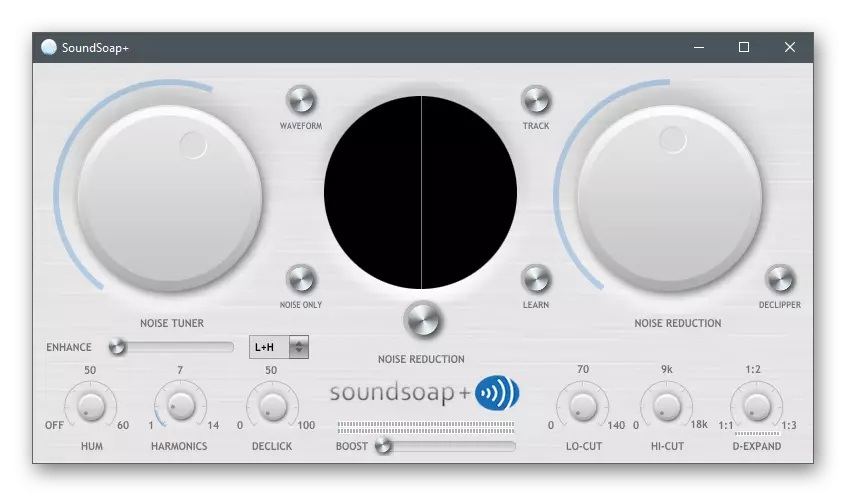
यी सबै कार्यक्रम विधिहरू थिए जुन सबै कार्यक्रमहरू कम्प्युटरमा माइक्रोफोनको ह्रासहरू हटाइरहेका थिए। यदि यसको कुनै पनि कुराले मद्दत गर्दैन र समाप्त रेकर्डिंगलाई सम्पादन गर्न पनि असफल हुन्छ, सम्भवतः समस्या हार्डवेयर हो र विशेष रूपमा माइक्रोफोन वा सम्पूर्ण हेडसेट प्रतिस्थापन गर्दछ।
